จัดระเบียบ: วิธีเลือกบริการสำรองข้อมูลและซอฟต์แวร์ที่คุณจะใช้จริง
เผยแพร่แล้ว: 2022-01-29มีเรื่องตลกเกี่ยวกับการมีคนสองประเภท: ผู้ที่สำรองข้อมูลและผู้ที่ยังไม่สูญเสียทุกสิ่งทุกอย่าง มันเป็นความจริงที่เจ็บปวด การสูญเสียไฟล์ของคุณอาจทำให้หัวใจสลาย อาชีพการงาน และค่าใช้จ่ายสูง หากคุณต้องการจ้างผู้เชี่ยวชาญเพื่อช่วยคุณกู้คืน การสำรองข้อมูลของคุณเป็นมาตรการป้องกันที่ช่วยหลีกเลี่ยงปัญหาเหล่านั้นทั้งหมด การสำรองข้อมูลดูเหมือนเป็นงานที่น่าเบื่อ แต่ก็ไม่จำเป็น มี โซลูชันสำรอง สำหรับทุกคน ไม่ว่าจะเป็นคนเกียจคร้าน คนขยัน และทุกคนที่อยู่ตรงกลาง

การสำรองข้อมูลของฉันคือสิ่งที่ดีกว่าไม่มีอะไร ฉันต้องยอมรับว่าแผนสำรองของฉันค่อนข้างไม่เป็นระเบียบ รายชื่อติดต่อจะได้รับการบันทึกไว้ใน Google เพื่อให้อยู่ในระบบคลาวด์ ฉันมีไฟล์ส่วนตัวใน Dropbox บางไฟล์ใน Evernote บางไฟล์ใน iCloud ที่กล่าวว่า ถ้าคอมพิวเตอร์หรือโทรศัพท์เครื่องใดเครื่องหนึ่งของฉันพัง ถูกขโมย หรือถูกไฟไหม้ ฉันก็จะสามารถรวบรวมชีวิตดิจิทัลของฉันกลับคืนมา มันจะไม่สนุกหรือง่าย แต่ฉันทำได้ มันไม่ใช่แผนในอุดมคติ แต่เป็น บางอย่าง
หากคุณมีความทะเยอทะยานมากขึ้น (หรือคุณเคยชินกับการสูญเสียข้อมูลในอดีต) คุณอาจพร้อมสำหรับแผนอย่างละเอียดที่ทำให้การกู้คืนข้อมูลทั้งหมดของคุณเกือบจะทำได้อย่างง่ายดายในคราวเดียว แผนงานที่ละเอียดที่สุดจะเกี่ยวข้องกับการสำรองข้อมูลอย่างน้อยสองรายการ เช่น หนึ่งรายการออนไลน์และหนึ่งรายการในเครื่อง แผนเหล่านี้มีค่าใช้จ่ายในการรักษาสูงขึ้น และใช้เวลาเพิ่มเล็กน้อยในการตั้งค่า พวกเราหลายคนยอมแลกความเสี่ยงกับวิธีแก้ปัญหาที่ง่ายกว่า
ไม่เป็นไร! คุณไม่จำเป็นต้องสมบูรณ์แบบเพื่อที่จะได้ดีกว่าที่เป็นอยู่ตอนนี้
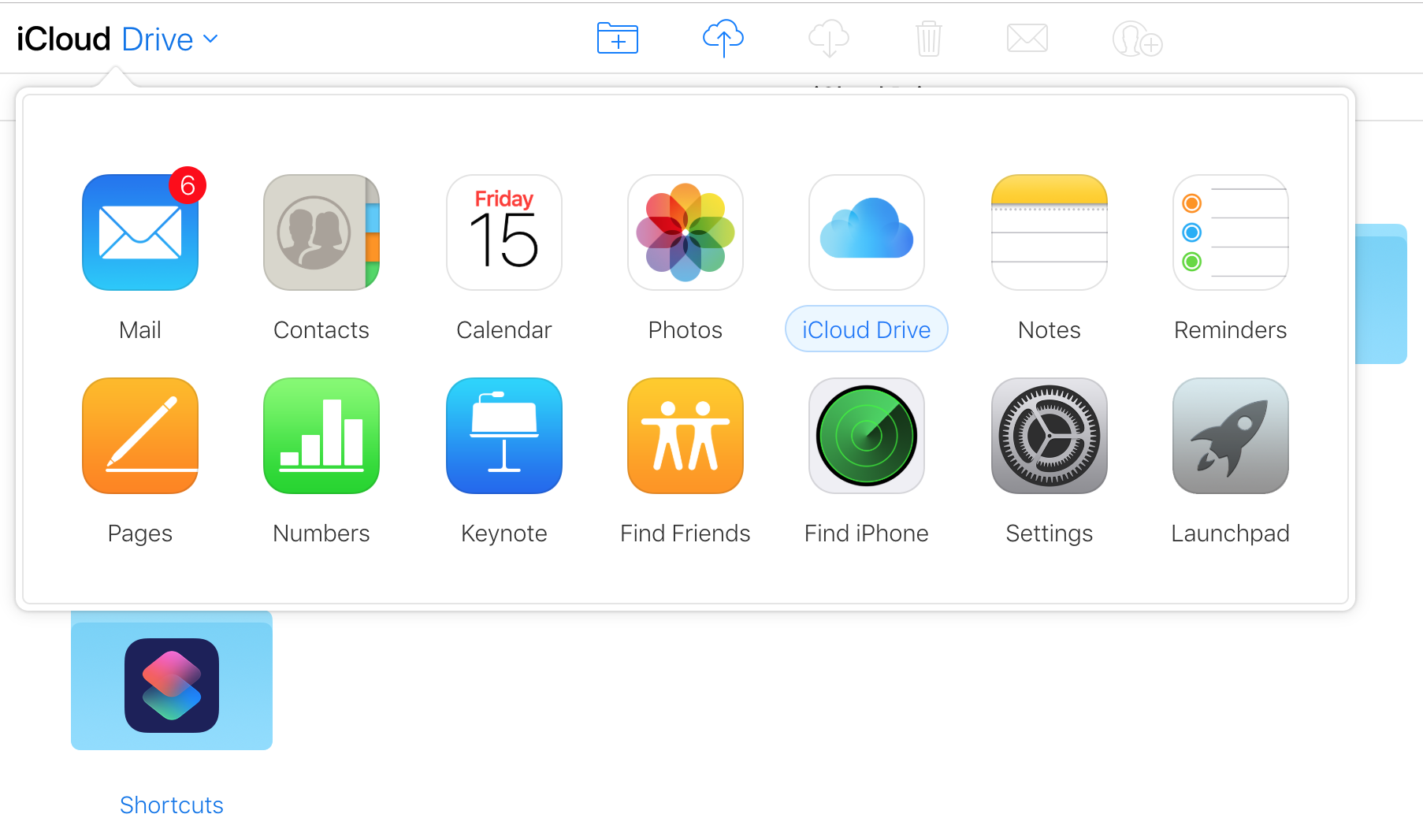
วิธีสำรองข้อมูลของคุณ: แผนสำหรับคนขี้เกียจ
คุณสามารถสำรองข้อมูลของคุณโดยใช้ความพยายามเพียงเล็กน้อยและไม่ต้องจ่ายอะไรเลยได้หรือไม่ ใช่ แต่แผนของคุณจะมีจุดอ่อนบางอย่าง
หากคุณขี้เกียจนิดหน่อย และ ไม่อยากเสียเงิน ให้นึกถึงการสำรองข้อมูลที่สำคัญที่สุดของคุณก่อน อะไรที่สำคัญที่สุด? อาจเป็นรูปถ่าย เพลง รายชื่อติดต่อ หรือเอกสารที่สแกน เช่น เอกสารภาษีเก่า อาจเป็น "ทุกอย่างในโทรศัพท์ของฉัน แต่ไม่ใช่ในคอมพิวเตอร์" ไม่ว่ากรณีใดระบุมัน
ถัดไป มีบริการซิงค์ไฟล์หรือแผนสำรองข้อมูลออนไลน์ที่เหมาะสมหรือไม่? ตัวอย่างเช่น หากสิ่งที่สำคัญที่สุดของคุณอยู่บน iPhone วิธีที่ง่ายที่สุดคือเปิด iCloud เพื่อสำรองข้อมูลในโทรศัพท์ของคุณ แน่นอนว่า คุณอาจต้องจ่ายเงินเพื่อซื้อพื้นที่เก็บข้อมูลเพิ่ม แต่คุณไม่จำเป็นต้องค้นคว้าผู้ให้บริการรายอื่น เลือกแผนบริการที่เหมาะสม และทำตามขั้นตอนการตั้งค่า พลิกสวิตช์ iCloud และคุณทำเสร็จแล้ว คุณ อาจ ต้องจ่ายเงินสองสามเหรียญหากต้องการพื้นที่จัดเก็บเพิ่มเติมเล็กน้อย แต่มีราคาไม่แพงและใช้งานได้ง่ายมากจาก iPhone ของคุณ
หากไฟล์ที่สำคัญที่สุดของคุณจำนวนมากอยู่ในคอมพิวเตอร์ บริการซิงค์ไฟล์ที่มีพื้นที่เก็บข้อมูลฟรีจำนวนมากเป็นจุดเริ่มต้นที่ดี แอปซิงค์ไฟล์ที่ PCMag แนะนำ ได้แก่ Box, Dropbox, Google Drive, IDrive และ OneDrive ด้านล่างนี้คือรายการพื้นที่เก็บข้อมูลฟรีที่แต่ละรายการมีให้
- กล่อง : 10GB
- Dropbox: 2GB
- Google Drive : 15GB
- IDrive : 5GB
- Microsoft OneDrive : 5GB
คุณไม่จำเป็นต้องเลือกเพียงอันเดียว คุณสามารถมีบัญชีกับบริการเหล่านี้ทั้งหมดได้หากต้องการ ด้วยวิธีนี้ คุณจะสามารถใช้แต่ละบริการสำหรับไฟล์ประเภทใดประเภทหนึ่งได้ และหวังว่าจะไม่ใช้งานถึงขีดจำกัดพื้นที่เก็บข้อมูลในบริการใดบริการหนึ่ง ตัวอย่างเช่น คุณสามารถสำรองรูปภาพไปยัง Google ไดรฟ์ จัดเก็บไฟล์เพลงของคุณบน Box และเก็บเอกสารไว้ใน OneDrive การกระจายข้อมูลของคุณทำให้มีโอกาสน้อยที่จะถึงขีดจำกัดของพื้นที่เก็บข้อมูล
บริการทั้งหมดเหล่านี้ยอดเยี่ยมสำหรับคนขี้เกียจเพราะใช้เวลาไม่กี่นาทีในการตั้งค่าและไม่มีเวลาดูแลเลย พวกเขากำลังตั้งค่าผลิตภัณฑ์และลืม คุณติดตั้งซอฟต์แวร์และเลือกไฟล์หรือโฟลเดอร์ที่คุณต้องการสำรองข้อมูล แค่นั้นแหละ.
จากนี้ไป แอพต่างๆ จะทำงานในเบื้องหลัง หากเครื่องของคุณพัง ถูกขโมย หรือจมลงสู่ก้นทะเลสาบ คุณสามารถไปที่เว็บไซต์ของบริการที่คุณใช้อยู่ เข้าสู่ระบบ และรับไฟล์ของคุณกลับคืนมา
แน่นอน หากคุณกระจายไฟล์ของคุณไปยังบริการต่างๆ สองสามบริการ การกู้คืนไฟล์จะใช้เวลานานกว่าการสำรองข้อมูลทั้งหมดของคุณไว้ในที่เดียว อย่างที่บอก แผนนี้มีช่องโหว่ แต่อาจเป็นหลุมพรางที่คุณยินดีจะทน

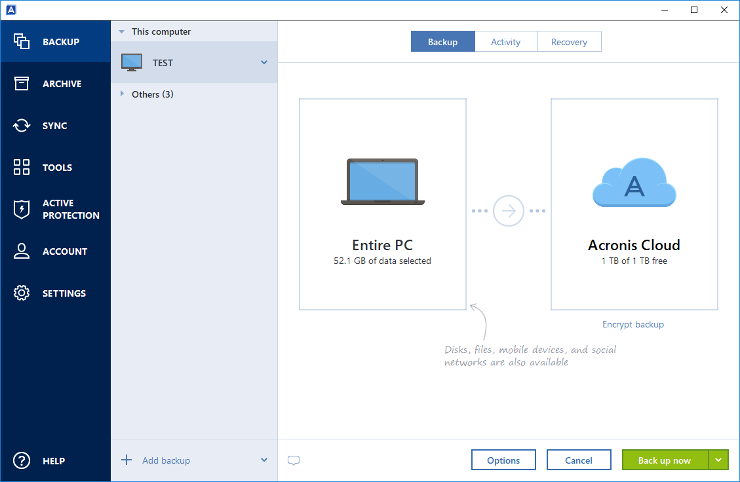
วิธีสำรองข้อมูลของคุณ: แผน Goldilocks
หากคุณเต็มใจทำงานเพิ่มขึ้นอีกเล็กน้อยหรือจ่ายเงินเพียงเล็กน้อย คุณก็สามารถใช้แผนสำรองได้อย่างคุ้มค่ามากขึ้น แผนสำรองข้อมูลระดับกลางที่ดีจะต้องจ่ายเงินสำหรับพื้นที่เก็บข้อมูลจำนวนมากขึ้นจากบริการซิงค์หรือ เครื่องมือสำรองข้อมูลออนไลน์ ด้วยวิธีนี้ คุณสามารถรวมข้อมูลทั้งหมดของคุณไว้ในที่เดียว
การรวมไฟล์ทั้งหมดเข้าด้วยกันหมายความว่าคุณสามารถกู้คืนหรือย้ายไฟล์ไปยังอุปกรณ์ใหม่ได้ในคราวเดียว คุณไม่จำเป็นต้องค้นหาบริการต่างๆ เพื่อให้ได้ทุกอย่างกลับมา แบบที่ Cheapskate ใช้บริการฟรีเท่านั้น
สำหรับการสำรองข้อมูลประเภทนี้ คุณอาจจะต้องจ่ายเงินอย่างน้อยเล็กน้อยเพื่อให้ได้พื้นที่เก็บข้อมูลเพียงพอ การประมาณการคร่าวๆ คือ $50-$75 ต่อปี
จากการทดสอบจริง สองตัวเลือกอันดับต้น ๆ ของ PCMag ในหมวดหมู่นี้คือ Acronis True Image และ IDrive
เป็นทั้งบริการสำรองข้อมูลออนไลน์ ซึ่งแตกต่างจากแอปการซิงค์ไฟล์เล็กน้อย ความแตกต่างคือเครื่องมือสำรองข้อมูลออนไลน์เน้นการสำรองและกู้คืน ในขณะที่การซิงค์แอปจะเน้นที่การซิงค์เป็นงานหลัก บริการซิงค์ไฟล์ทำให้คุณใช้ไฟล์เวอร์ชันล่าสุดได้ในอุปกรณ์หลายเครื่อง และจะมีการสำรองข้อมูลตามค่าเริ่มต้น อย่างไรก็ตาม พวกมันไม่ได้ให้เครื่องมือที่มีประสิทธิภาพในการกู้คืนไฟล์ของคุณในกรณีที่ข้อมูลสูญหาย บริการสำรองข้อมูลออนไลน์ทำได้ นอกจากนี้ยังช่วยให้คุณเลือกไฟล์ที่จะสำรองข้อมูลและความถี่ได้อีกด้วย
จุดอ่อนเพียงอย่างเดียวของแผนนี้คือ คุณเชื่อถือไฟล์ของคุณกับบริษัทเดียว หากบริษัทที่โฮสต์ไฟล์ของคุณเป็น kablooey คุณจะทำอย่างไร? ในกรณีที่ดีที่สุด บริษัทให้การพับคำเตือนล่วงหน้ามากมายแก่คุณ เพื่อให้คุณสามารถเรียกค้นและย้ายไฟล์ของคุณได้ ในความเป็นจริง บางครั้งบริษัทก็แตกสลายในชั่วข้ามคืนโดยไม่มีการเตือนล่วงหน้า คุณจะสร้างจุดแวะพักสำหรับปัญหานั้นได้อย่างไร ง่าย: คุณใช้แนวทางของผู้ชอบความสมบูรณ์แบบ คุณสำรองไฟล์ทั้งหมดของคุณไว้มากกว่าหนึ่งแห่ง
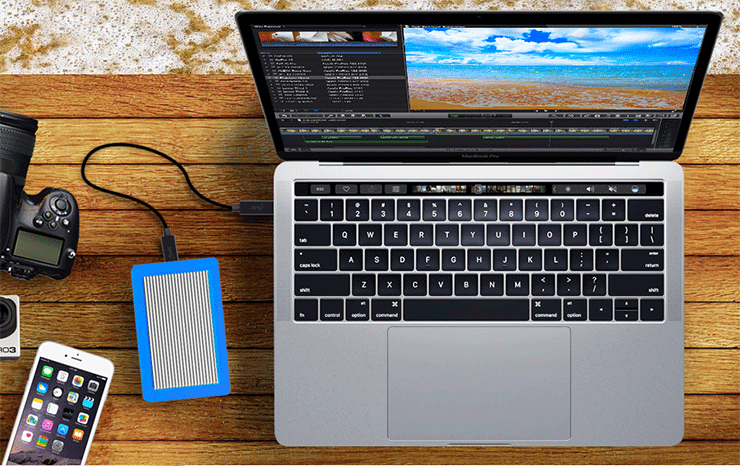
วิธีสำรองข้อมูลของคุณ: The Perfectionist Plan
นักอุดมคตินิยมจะบอกคุณว่ามีกฎสามข้อในการสำรองข้อมูล: ความซ้ำซ้อน ความซ้ำซ้อน ความซ้ำซ้อน เรามาพูดถึงการทำสำเนาไฟล์ของคุณสามชุดกัน
- สำเนาแรกเป็นไฟล์ต้นฉบับบนอุปกรณ์ของคุณ
- สำเนาที่สองเป็นสำเนาที่ทำโดยบริการสำรองข้อมูลออนไลน์หรือบริการซิงค์ไฟล์
- สำเนาที่สามเป็นสำเนาสำรองไปยังฮาร์ดไดรฟ์ในเครื่องสำรอง
ผู้ให้บริการสำรองข้อมูลออนไลน์หลายรายยังมีซอฟต์แวร์ที่บันทึกข้อมูลของคุณลงในที่จัดเก็บในตัวเครื่องเพื่อความซ้ำซ้อนประเภทนี้ แต่ผู้ชอบความสมบูรณ์แบบที่แท้จริงก็ต้องการสำเนาข้อมูลของตนในท้องที่เช่นกัน
ทำไม? นอกเหนือจากการสร้างสำเนาไฟล์ที่สามของคุณแล้ว ฮาร์ดไดรฟ์ยังทำให้การดึงไฟล์ของคุณกลับมาทำได้ง่ายและรวดเร็วยิ่งขึ้นอีกด้วย คุณไม่จำเป็นต้องพึ่งพาการเชื่อมต่ออินเทอร์เน็ต และไม่ต้องรอเป็นเวลาหลายชั่วโมงในขณะที่ดาวน์โหลดไฟล์จากระบบคลาวด์ไปยังคอมพิวเตอร์ของคุณ
ใช้ซอฟต์แวร์สำรองข้อมูลในเครื่องเพื่อทำสำเนาในเครื่อง ตัวเลือกบรรณาธิการปัจจุบันในช่องนี้คือ A cronis True Image (ซึ่งฉันได้กล่าวไปแล้วก่อนหน้านี้) และ StorageCraft ShadowProtect 5 Desktop
แผนประเภทนี้มีค่าใช้จ่ายเท่าไร? วางแผนที่จะจ่ายค่าบริการออนไลน์ประมาณ 100 ดอลลาร์ต่อปี 50 ดอลลาร์ถึง 100 ดอลลาร์สำหรับซอฟต์แวร์สำรองข้อมูล และจ่ายเพียงครั้งเดียว 100 ถึง 200 ดอลลาร์สำหรับฮาร์ดไดรฟ์คุณภาพดี เรียกดูการเปรียบเทียบ ฮาร์ดไดรฟ์ภายนอกที่ แนะนำเพื่อทำความเข้าใจสิ่งที่คุณได้รับจากเงินของคุณ
ทั้งหมดนี้ฟังดูเหมือนงานและค่าใช้จ่ายมากเกินไปสำหรับคุณหรือไม่? ไม่เป็นไร. การป้องกันระดับนี้ไม่เหมาะสำหรับทุกคน
เริ่มสำรองข้อมูลของคุณวันนี้
สิ่งสำคัญคือไม่มีแผนสำรองที่สมบูรณ์แบบ มันมีแผนสำรองอยู่แล้ว แน่นอนว่าการมีแผนสำรองที่เหมาะสมกับงบประมาณของคุณ ความเต็มใจที่จะดำเนินการตามแผนจริง และความอดทนต่อความเสี่ยงของคุณนั้นช่วยได้ ไม่ใช่เรื่องน่าละอายที่จะเลือกใช้ตัวเลือกขั้นต่ำที่รวดเร็วและสกปรก เพราะในกรณีที่ข้อมูลสูญหาย การมีบางอย่างก็ยังดีกว่าไม่มีเลย แผนเดียวที่แย่จริงๆ คือ การเลื่อนการเริ่มต้นออกไป เพราะในที่สุด ทุกคนก็ประสบอุบัติเหตุ ถูกขโมย หรือภัยพิบัติ มันเป็นเพียงเรื่องของเวลา
